CAD如何画出轴承支座图?
溜溜自学 室内设计 2022-04-18 浏览:1564
大家好,我是小溜,在画图的时候,有时候我们会需要一些支座图,这在一些建筑中也经常会需要,那么CAD如何画出轴承支座图呢?今天小溜来告诉大家一个最简单的方法,快来看看吧!
想要更深入的了解“CAD”可以点击免费试听溜溜自学网课程>>
工具/软件
电脑型号:联想(Lenovo)天逸510S;系统版本:Windows7;软件版本:CAD2007
方法/步骤
第1步
1、双击打开桌面的AutoCAD 2007软件。
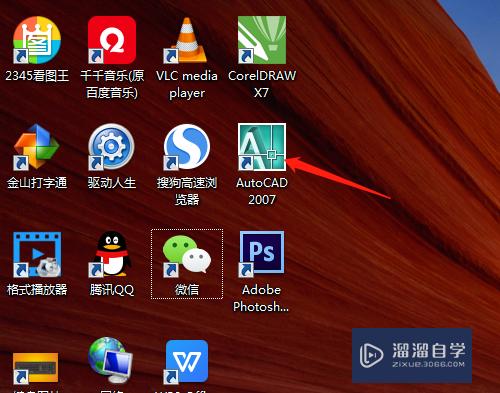
第2步
2、用直线绘制出水平和垂直辅助线。
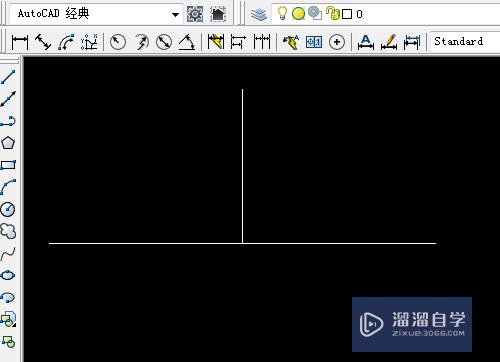
第3步
3、选绘图工具中的圆工具绘制出两个圆。
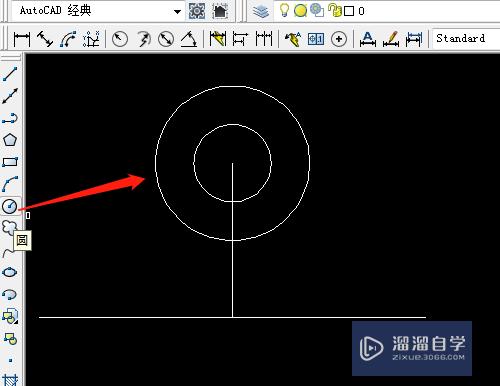
第4步
4、用直线工具画条60的辅助线,按Shift键右击选捕捉切点画出斜线,再镜像斜线。
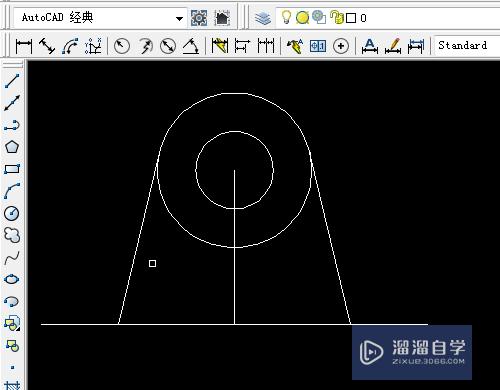
第5步
5、按尺寸画出矩形,用圆角工具进行圆角操作。
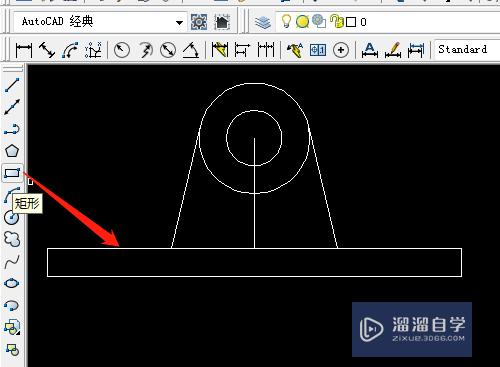
第6步
6、改辅助线的颜色和线型并用标注工具标注尺寸。
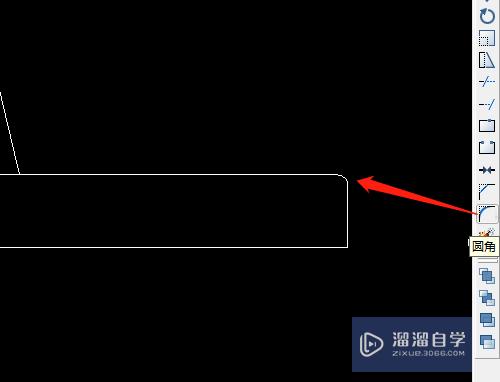
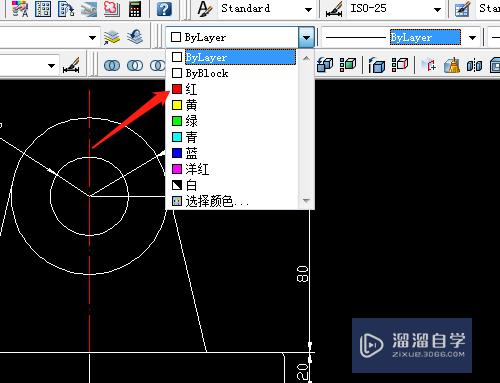
温馨提示
好了,以上就是“CAD如何画出轴承支座图?”这篇文章全部内容了,小编已经全部分享给大家了,还不会的小伙伴们多看几次哦!最后,希望小编今天分享的文章能帮助到各位小伙伴,喜欢的朋友记得点赞或者转发哦!
相关文章
距结束 05 天 10 : 05 : 25
距结束 00 天 22 : 05 : 25
首页








